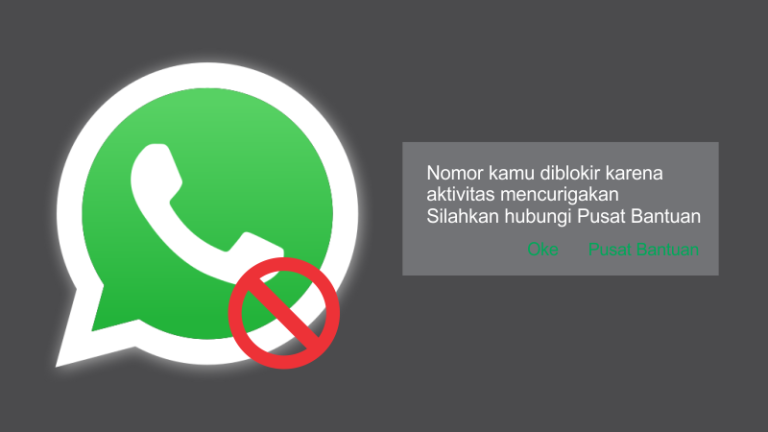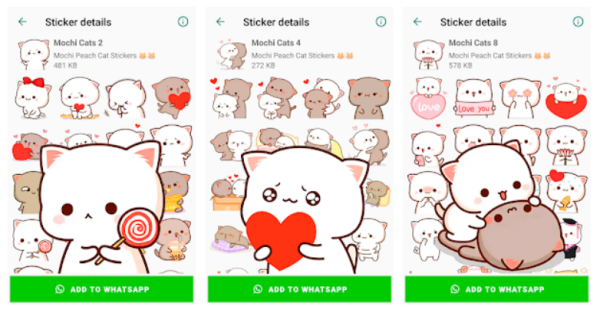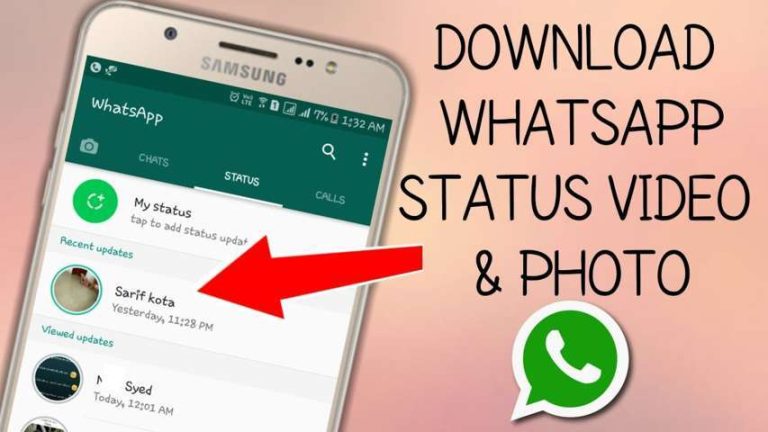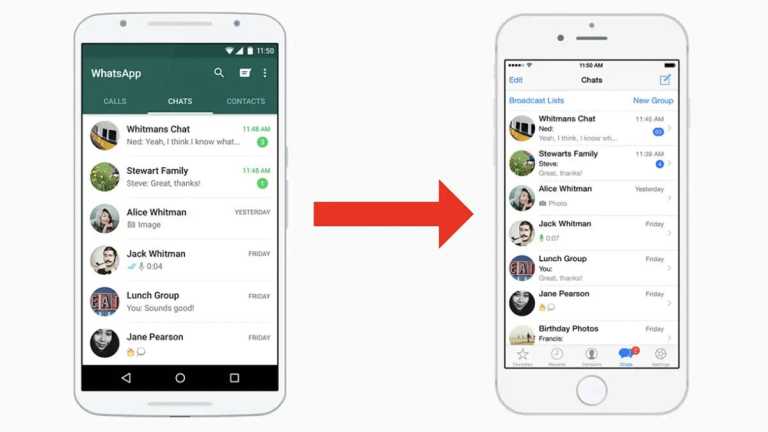Cara Cadangkan WhatsApp (3 Metode), Mudah dan Praktis!
PindahLubang.com – Secara umum cara cadangkan WhatsApp bisa dilakukan dengan cepat, mudah dan praktis. Tak sedikit orang justru masih belum tahu tentang hal tersebut. Padahal, kamu tidak perlu menggunakan bantuan aplikasi apa pun.
WhatsApp sudah menjadi platform chat online terbaik dan terbesar di dunia. Pasalnya, masyarakat global masih menggunakannya untuk komunikasi setiap hari. Di Indonesia, WA masih menempati urutan puncak sebagai aplikasi percakapan digital paling dominan hingga saat ini.
Pengguna WhatsApp jangan hanya menggunakannya saja. Kamu harus memaksimalkan semua fiturnya, termasuk backup chat dan media. Jika tidak dicadangkan, kemungkinan besar semua pesan terkirim dan masuk akan hilang secara permanen. Kamu perlu menggunakan akun Google aktif, lalu dihubungkan ke Google Drive agar proses backup berjalan lancar.
Daftar Isi
Pengertian Backup WhatsApp
Backup merupakan proses pembuatan salinan alias cadangan dari percakapan dari aplikasi WA. Kamu bisa melakukannya secara manual dan otomatis. WhatsApp sudah menyediakan fitur cadangkan, sehingga kamu tidak perlu menggunakan aplikasi lain.
Secara harfiah proses pencadangan ini memang wajib dilakukan. Pasalnya, semua orang pasti punya data berharga di akun WA. Jangan biarkan file tersebut hilang dan tidak bisa diakses lagi. Solusinya adalah mencadangkan semua chat dan media secara berkala.
Ketentuan dan Syarat Backup WhatsApp
Jika kamu ingin mencadangkan semua data WhatsApp, pahami dan ketahui semua persyaratannya terlebih dulu. Simak poin-poin penting tersebut di bawah ini:
- Akun Google sudah tersambung ke HP.
- Kapasitas Google Drive cukup.
- Backup dilakukan dengan data seluler atau jaringan WiFi.
Cara Membuat Akun WhatsApp
Kamu bisa bergabung sebagai pengguna WA secara gratis. Nikmati pengalaman seru dengan berinteraksi secara virtual. Akun WhatsApp dapat dibuat lewat pembahasan lengkap di bawah ini:
- Download aplikasi WhatsApp via Google Play Store (Android) atau App Store (iPhone).
- Klik Install.
- Jalankan dan buka aplikasinya.
- Pada halaman utama, ketuk opsi Setuju dan Lanjutkan atau Agree and Continue.
- Pilih menu Izinkan atau Allow supaya aplikasi bisa akses semua fitur ponselmu.
- Klik Indonesia atau +62.
- Masukkan nomor HP aktif ke kolom tersedia.
- Klik Next.
- Kode OTP akan dikirim melalui SMS, kemudian masukkan dengan benar sebelum waktunya habis.
- Isi nama dan foto profil akun WhatsApp.
- Terakhir, akun WhatsApp sudah dibuat dan dapat digunakan.
Cara Membuat Akun WhatsApp dengan Nomor Lain
Akun WhatsApp ternyata bisa dibuat dengan nomor lain. Beberapa orang masih belum tahu tentang ini. Jika ingin membuktikannya, kamu dapat mengikuti tutorial dari kami di bawah ini:
- Buka aplikasi WhatsApp melalui smartphone kamu.
- Klik Menu dengan tekan tombol titik tiga di bagian kanan atas.
- Pilih menu Pengaturan atau Setting.
- Klik Akun atau Account.
- Pilih menu Ganti Nomor atau Change Number.
- Ubah nomor HP lama dengan yang baru ke kolom tersedia.
- Klik Selesai atau Done dengan tekan tombol centang di samping kanan atas.
- Terakhir, akun WhatsApp sudah terdaftar dengan nomor yang lain.
Cara Membuat Akun WhatsApp Business
Akun WhatsApp Business ditujukan untuk para pelaku usaha, khususnya pedagang online. Kamu bisa menambah katalog, hingga pesan otomatis dengan mudah. Cara membuat akun WA Bisnis adalah sebagai berikut:
- Download aplikasi WhatsApp Business di Google Play Store (Android) atau App Store (iPhone).
- Klik Install.
- Jalankan dan buka aplikasinya.
- Pada halaman utama, tekan tombol Setuju atau Agree untuk menyepakati semua kebijakan dari WhatsApp Business.
- Masukkan nomor HP yang akan kamu gunakan ke kolom tersedia.
- Jika ingin menggunakan nomor lain, ketuk opsi Gunakan Nomor Berbeda atau Use a Different Number.
- Tunggu beberapa saat sampai kode verifikasi dikirim via SMS, kemudian masukkan dengan benar.
- Isi profil bisnis mulai dari nama, zona waktu, mata uang dan lainnya.
- Klik Selesai atau Done.
- Terakhir, akun WhatsApp Business sudah dibuat dan bisa dipakai untuk sarana bisnis online setiap hari.
Cara Menggunakan WhatsApp di Laptop
Aplikasi WhatsApp bukan hanya digunakan di HP saja. Kamu dapat mengaksesnya melalui laptop atau PC. Pastikan akunmu tetap aktif, sehingga proses login berjalan lancar dengan mengikuti tutorial berikut:
- Akses situs resmi WhatsApp Web via web.whatsapp.com.
- Buka aplikasi WhatsApp di HP kamu.
- Klik Menu atau tekan tombol titik tiga yang berada di samping kanan atas.
- Pilih menu Pengaturan atau Setting.
- Ketuk opsi QR Code yang berada di samping foto dan nama akunmu.
- Pilih menu Pindai Kode atau Scan Code.
- Arahkan kamera ponselmu ke QR code pada layar PC, kemudian tunggu beberapa saat sampai proses scanning
- Akun WhatsApp sudah bisa kamu akses untuk chat via laptop.
Cara Cadangkan WhatsApp
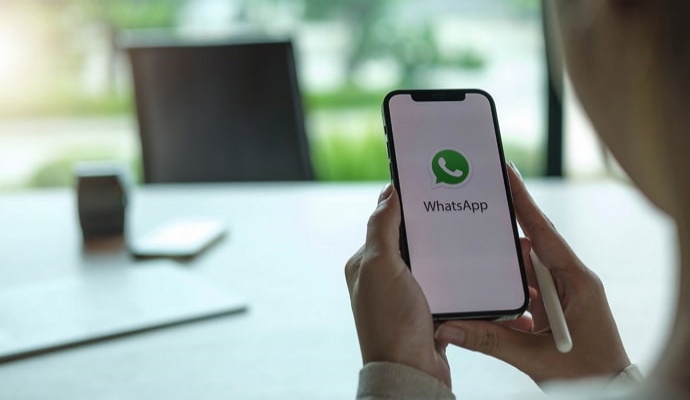
Kamu pasti berpikir cara mencadangkan WhatsApp sangat sulit, kan? Padahal, prosesnya sangat cepat dan instan. Pengguna WA tidak perlu buang waktu dan kuota untuk melakukannya. Di samping itu, kamu bebas mengatur jadwal pencadangannya, baik harian, mingguan atau bulanan.
Backup chat, foto dan video memang wajib dilakukan. Hal ini dikarenakan semuanya bersifat penting, sehingga kamu dapat mengaksesnya lagi. Panduannya akan kami bahas secara lengkap melalui pembahasan artikel ini.
Cara Cadangkan WhatsApp Lewat Google Drive
Backup WhatsApp bisa dilakukan dengan Google Drive. Selain itu, layanan ini memudahkanmu untuk menyimpan data berukuran besar. Informasi selengkapnya dapat diketahui dan disimak sebagai berikut:
- Buka aplikasi WhatsApp di HP kamu terlebih dulu.
- Klik Menu dengan menekan simbol titik tiga di samping kanan atas.
- Pilih menu Setelan atau Setting.
- Klik Obrolan atau Chat.
- Pilih menu Cadangkan Obrolan atau Chat Backup.
- Klik Cadangkan atau Backup.
- Terakhir, semua data WhatsApp akan dicadangkan ke akun Google Drive yang aktif.
Cara Cadangkan WhatsApp Lewat Menu Ekspor
Kamu pun dapat menggunakan menu Ekspor untuk mencadangkan WA. Fitur ini sudah terdapat pada semua aplikasi WhatsApp versi baru. Cara pencadangannya dengan menu tersebut di antaranya:
- Pertama, buka aplikasi WhatsApp melalui ponselmu.
- Cari salah satu obrolan personal atau grup yang diinginkan.
- Jika sudah ketemu, buka ruang obrolan tersebut.
- Klik Lainnya atau tekan tombol titik tiga di bagian kanan atas.
- Pilih menu Ekspor Chat atau Chat Export.
- Silakan masukkan opsi lampiran media atau tidak (jika perlu).
- Terakhir, ikuti instruksi selanjutnya hingga proses backup selesai.
Cara Mencadangkan WhatsApp Berkala
Untuk mencadangkan chat WA secara berkala, kamu dapat mengikuti tutorial lengkapnya lewat pembahasan di bawah ini:
- Buka aplikasi WhatsApp di HP kamu.
- Klik Menu.
- Pilih menu Setelan atau Setting.
- Klik Obrolan atau Chat.
- Pada bagian tersebut, ketuk opsi Cadangkan Chat atau Chat Backup.
- Gunakan akun Google aktif atau memori internal pada perangkat yang digunakan.
- Klik Cadangkan atau Backup.
- Atur frekuensi waktu pencadangannya mulai dari Harian (Daily), Mingguan (Weekly) atau Bulanan (Monthly).
- Klik Cadangkan ke Google Drive.
- Terakhir, semua chat dan data WA akan dicadangkan sesuai dengan waktu yang ditentukan.
Kamu sekarang bisa mencadangkan semua data WA dengan cara cadangkan WhatsApp di atas. Jangan lupa menggunakan akun Google Drive aktif, agar proses backup berjalan dengan cepat. Semoga membantu!